- Converteer MKV snel naar MOV en andere videoformaten.
- Batch verwerk meerdere MKV-bestanden tegelijkertijd.
- Bekijk een voorbeeld van uw videobestanden met de ingebouwde mediaspeler.
- Optimaliseer de video- en audiokwaliteit tijdens het proces.
- Converteer MKV naar MOV op Windows 11/10/8/7 en macOS 14 Sonoma.
Hoe MKV naar MOV op desktop of online gratis te converteren
Er zijn verschillende redenen waarom u dat wilt converteer MKV-films naar MOV-formaat. Allereerst bevat een MKV-bestand meerdere video-, audio- en ondertitelcodecs, maar niet alle mediaspelers en video-editors ondersteunen dit. Aan de andere kant kan een MOV-bestand worden ontleed en bewerkt zonder code te herschrijven. Bovendien is MOV gebruiksvriendelijker als u MOV wilt insluiten met een programma, zoals PowerPoint. Dit artikel laat je de beste manieren zien om MKV naar MOV te converteren zonder kwaliteitsverlies.

PAGINA INHOUD
Deel 1. Gemakkelijkste manier om MKV naar MOV te converteren
Vidmore Video Converter is een flexibel programma om MKV naar MOV te converteren. De intuïtieve interface maakt het gemakkelijk te beheersen door beginners. Voor gevorderde gebruikers zijn er uitgebreide aangepaste opties en bonustools om unieke effecten te maken.
Kortom, Video Converter is de beste manier om MKV naar MOV te coderen voor weergave op uw digitale apparaten.
Hoe u MKV naar MOV kunt maken op uw bureaublad
Stap 1. Verkrijg de beste MKV-converter
Installeer de MKV naar MOV-converter op uw pc. Er is een speciale versie voor Mac. Start het vervolgens en klik Bestand toevoegen -> Bestanden toevoegen) om de MKV-bestanden te importeren.
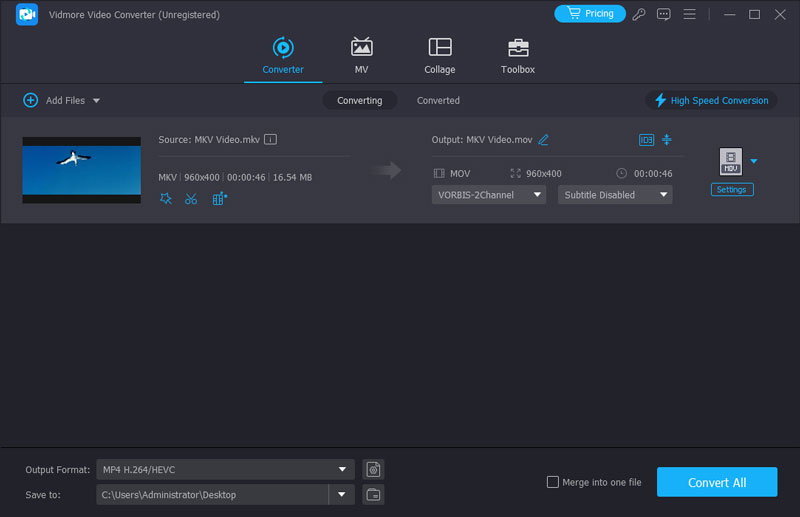
Stap 2. Bekijk en bewerk MKV-video's
Met de mediaspeler aan de rechterkant kunt u een voorbeeld van de MKV-bestanden in het bibliotheekgedeelte bekijken. Kies vervolgens uw favoriete audio- en ondertitelingstrack uit de Audio en Ondertiteling opties. Bovendien kunt u de MKV-video's bewerken met de video-editor.

Stap 3. Converteer MKV naar MOV
Ga naar het onderste gedeelte, kies MOV van de Profiel vervolgkeuzelijst en klik op het Bladeren knop om de bestemmingsmap in te stellen. Klik ten slotte op het Converteren knop om het proces te starten.
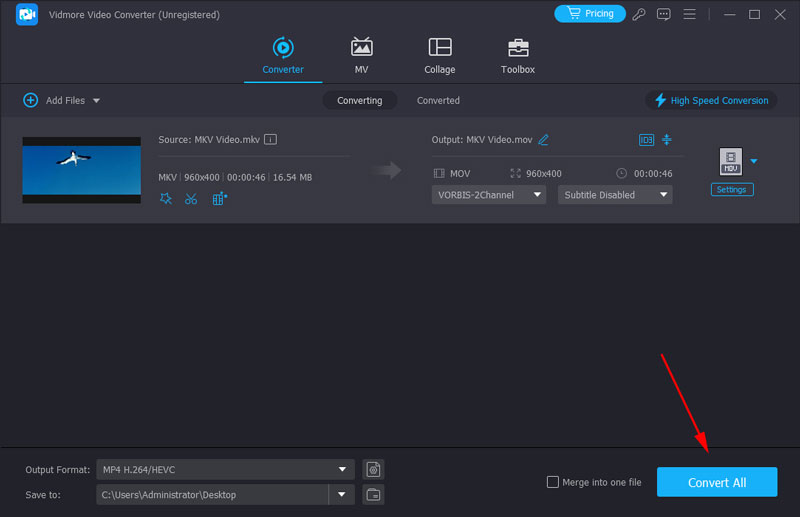
Deel 2. Gratis manieren om MKV naar MOV te converteren
Freeware is een andere optie om MKV naar MOV te converteren. Ze zijn volledig gratis met enkele nadelen, zoals ongemak in het gebruik, slechte videokwaliteit en meer. Hier zijn twee manieren waarop u MKV-bestanden gratis naar het MOV-formaat kunt converteren.
Methode 1. Breng MKV over naar MOV met Freemake Video Converter
Freemake Video Converter is een open-sourceprogramma voor videoconversie. Het heeft de capaciteit om MKV naar MOV te converteren met de vraag om een cent te betalen. Het biedt niet veel aangepaste opties, dus het is meer geschikt voor beginners en gemiddelde mensen. Bovendien zijn er enkele problemen bij het gebruik ervan. Het kan bijvoorbeeld voorkomen dat u geen bestanden kunt toevoegen door MKV-bestanden naar de interface te slepen. Bovendien moet je, als je bestanden naar het HEIC-formaat wilt converteren, wat erg populair is op Apple-apparaten, de hulp van andere apps inroepen, omdat Freemake Video Converter HEIC niet ondersteunt.
Stap 1. Open de gratis MKV naar MOV-converter en druk op Video knop aan de bovenkant van het venster om de MKV-bestanden toe te voegen.

Stap 2. Als u de bitrate of andere parameters moet aanpassen, klikt u op de knop Bewerken en wijzigt u deze in het dialoogvenster Preset Editor.

Stap 3. Zoek de onderkant en scroll naar rechts of links om het te vinden naar MOV optie. Kies het om het uitvoerdialoogvenster te activeren.
Stap 4. Stel een specifieke map in om de MOV-video's op te slaan en klik Converteren knop om ermee te beginnen.
Methode 2. Converteer MKV naar MOV via VLC
VLC is niet alleen een gratis mediaspeler, maar biedt ook veel handige functies, waaronder videoconversie. Veel mensen klaagden echter dat het moeilijk te gebruiken is. Omdat u door het menu moet gaan, bestanden moet toevoegen en de conversie moet starten. U moet 4-5 verschillende vensters invoeren om één bestand te converteren. Het is nog moeilijker om meerdere bestanden toe te voegen, omdat je slechts één bestand tegelijk kunt selecteren en je dezelfde stappen keer op keer moet herhalen om alle MKV-bestanden te uploaden. Misschien kunnen de onderstaande stappen u helpen om MKV snel naar MOV te converteren met behulp van VLC.
Stap 1. Start VLC en klik Media -> Converteren / opslaan om het dialoogvenster Open-Media te openen.
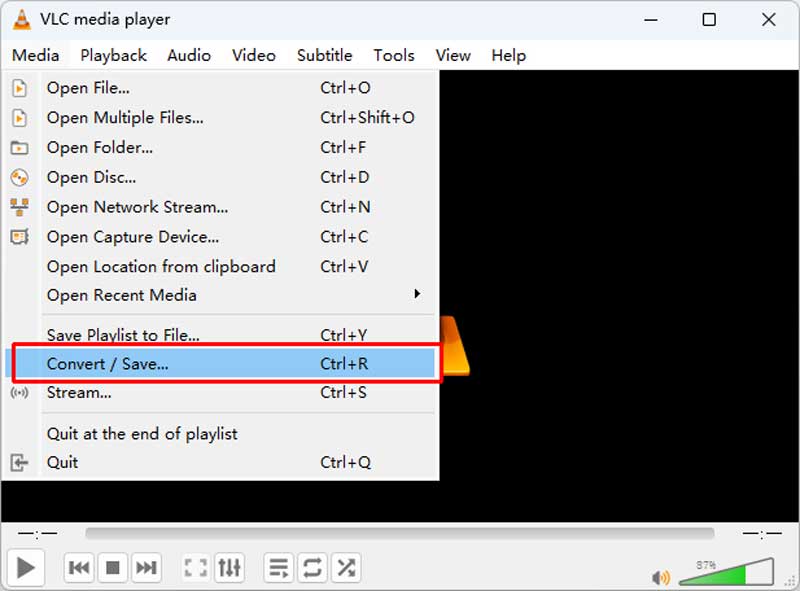
Stap 2. Druk op de Toevoegen en voeg de MKV-bestanden toe die u als MOV wilt opslaan. Klik vervolgens op de knop Converteren/Opslaan om het venster Converteren te openen.
Stap 3. Vouw de vervolgkeuzelijst uit Profiel en kies MOV. Klik vervolgens op het Bladeren knop om de locatie voor het opslaan van de resultaten in te stellen.
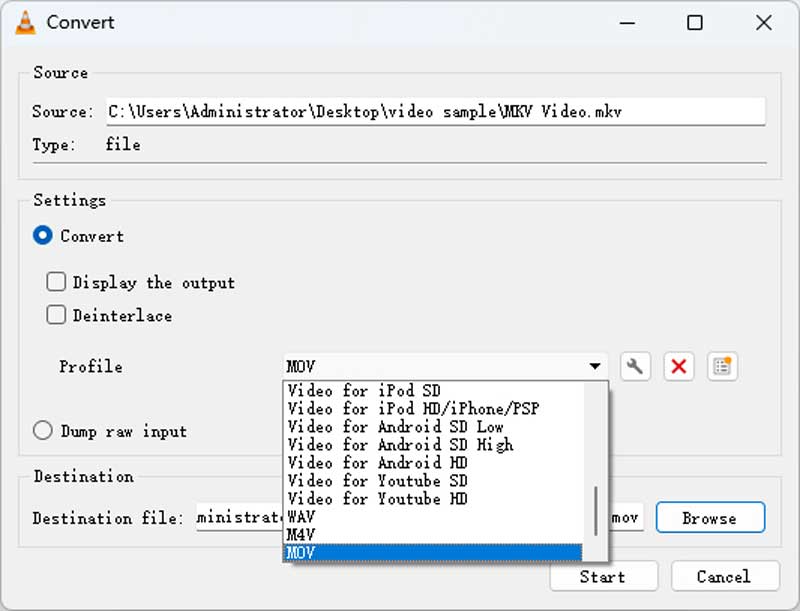
Stap 4. Zodra u op de Begin knop, zal VLC beginnen met het converteren van MKV naar MOV.
Methode 3. Converteer MKV naar MOV met HandBrake
HandBrake is ontworpen voor video- en audiotranscodering. Het ondersteunt het lezen van de meest populaire formaten, inclusief MKV. Vóór de conversie kunt u veel parameters in detail aanpassen, zoals hoek, pixelaspect, filter, enz. De ingewikkelde optie is echter te moeilijk voor amateurs en nieuwe gebruikers. Bovendien kan het MKV niet direct naar MOV converteren en moet je de bestandsextensie wijzigen bij het exporteren.
Stap 1. Open de HandBrake op uw Windows-pc of Mac en upload uw MKV-video door het bestand te selecteren of naar de interface te slepen.

Stap 2. Onderaan ziet u de balk Opslaan als. Klik op Bladeren om de bestemming te kiezen. Verwijder vervolgens de oorspronkelijke bestandsextensie en voeg mov toe als de nieuwe extensie.

Stap 3. Klik bovenaan op de knop Coderen starten. Het nieuwe MOV-bestand wordt binnen enkele seconden in de map weergegeven.
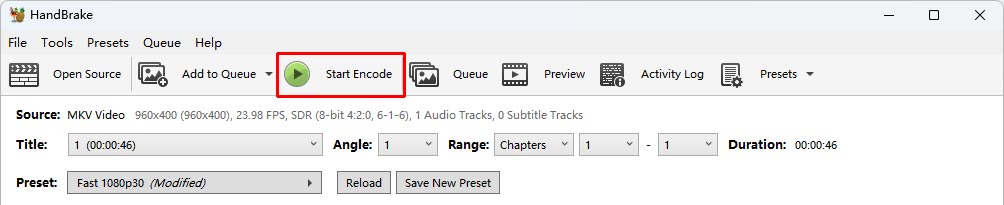
Deel 3. De beste manieren om MKV online naar MOV te veranderen
Webapps zijn aantrekkelijke methoden om MKV online naar MOV te converteren zonder software te installeren. Als je de nadelen, zoals de limiet voor de bestandsgrootte, niet erg vindt, kun je hieronder de twee beste MKV naar MOV-converters online bekijken.
Methode 1. Verander MKV naar MOV met Vidmore Free Online Video Converter
Vidmore Gratis online video-omzetter stelt u in staat om snel meerdere MKV-bestanden online te verwerken. Een ander voordeel is dat de originele videokwaliteit behouden blijft. U kunt echter geen tools voor videobewerking of andere geavanceerde functies vinden.
Stap 1. Toegang krijgen tot online MKV naar MOV-converter in uw browser en klik op het Voeg bestanden toe om te converteren knop om de launcher te krijgen.
Stap 2. Klik vervolgens op de Bestand toevoegen knop in de linkerbovenhoek van het opstartprogramma en upload de MKV-bestanden die u wilt converteren.

Stap 3. De Uitrusting knop kan het dialoogvenster Instellingen openen. Hier vindt u de basisopties die u kunt wijzigen.
Stap 4. Kies ten slotte MOV onderaan en klik op het Converteren knop. Als u klaar bent, klikt u op OK.
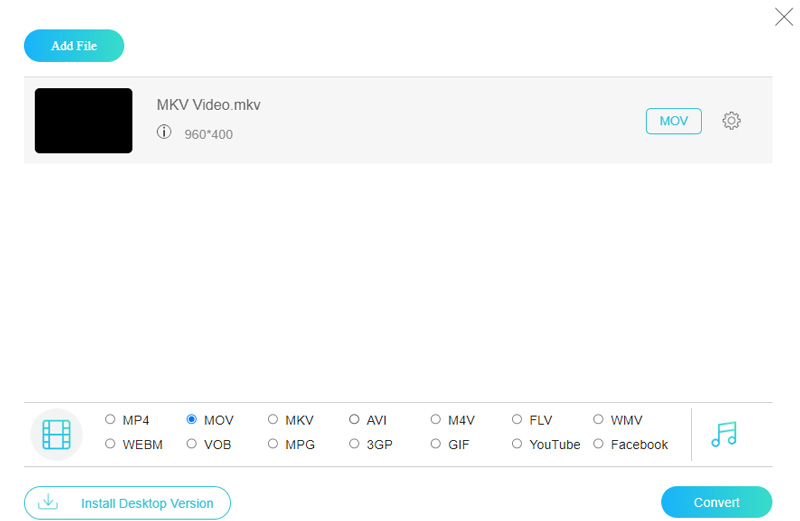
Methode 2. Wijzig MKV naar MOV door bestanden te converteren
Convert Files is een verzameling online bestandsconversieprogramma's, waaronder een MKV naar MOV-converter. Het kan slechts één MKV-bestand per conversie verwerken, maar er is geen limiet aan de bestandszijde. Houd er rekening mee dat het enige tijd kan duren om de video te uploaden als uw MKV-bestand erg groot is.
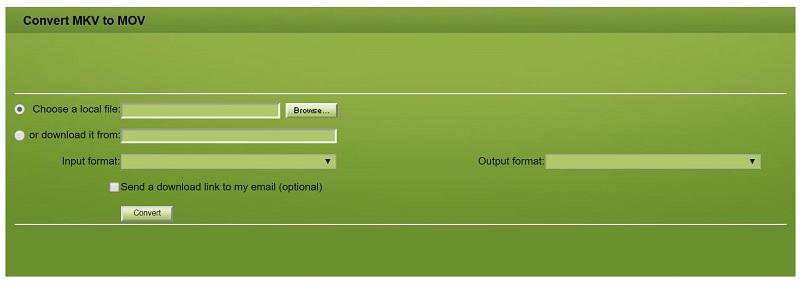
Stap 2. Zeker weten dat mkv verschijnt in de invoer formaat doos en mov shows in de Uitvoerformaat doos.
Stap 3. Klik Converteren knop om het te starten en download vervolgens het MOV-bestand als het klaar is.
Deel 4. Veelgestelde vragen over MKV naar MOV
Hoe MKV naar MOV converteren met FFmpeg?
FFmpeg kan uw MKV eenvoudig naar MOV en elk ander formaat converteren met de juiste prompt. Na het downloaden en installeren van FFmpeg vanaf de officiële website, kunt u naar de bestandsmap gaan en de terminal openen door CMD in de padbalk in te voeren. Plak en kopieer vervolgens de opdrachtregel: ffmpeg -i videonaam.mkv videonaam.mov naar het einde van het bestandspad. Druk ten slotte op Enter op het toetsenbord om de conversie te starten.
MKV versus MOV, wat is beter?
MKV en MOV bieden beide video en audio van hoge kwaliteit, maar MOV kan kwaliteit verliezen bij het converteren naar andere formaten. MOV is beter compatibel met Apple-apparaten en werkt mogelijk niet goed op Android en Windows. Maar MKV heeft een grotere bestandsgrootte. Daarom is MOV, als u een Apple-gebruiker bent, beter voor u. Als je een hogere kwaliteit wilt zonder compressie, kun je MKV kiezen.
Hoe MKV naar QuickTime MOV op Mac converteren?
Je kunt MKV-bestanden niet rechtstreeks op de Mac afspelen met QuickTime, dus je moet MKV eerst naar MOV of MP4 converteren. U kunt Vidmore Video Converter gebruiken om met eenvoudige stappen meerdere MKV-bestanden naar MOV over te zetten. Het duurt zeer kort en levert geconverteerde MOV-video van hoge kwaliteit op.
Gevolgtrekking
Mogelijk maakt u zich zorgen over kwaliteitsschade bij het converteren van MKV naar MOV. Als u echter onze gids hierboven heeft gelezen, moet u de beste manieren beheersen om dit op uw desktop of online te doen. Vidmore Video Converter kan bijvoorbeeld meerdere MKV-bestanden coderen naar MOV-formaat met de originele kwaliteit. Nog meer problemen? Laat hieronder een bericht achter.
MOV & MKV
-
Converteer MOV
-
MKV converteren
-
MOV-oplossingen


